هل ترغب في تعلم كيفية تثبيت تصحيح Vmware ESXI؟ في هذا البرنامج التعليمي، ونحن ذاهبون لتظهر لك جميع الخطوات المطلوبة لتحميل وتثبيت تصحيح Vmware.
تم اختبار هذا البرنامج التعليمي على Vmware ESXi 6.5
تم اختبار هذا البرنامج التعليمي على Vmware ESXi 6.7
Vmware ESXi قائمة التشغيل:
في هذه الصفحة، نقدم وصولا سريعا إلى قائمة مقاطع الفيديو المتعلقة ب Vmware ESXi.
لا تنسى أن تشترك في قناة يوتيوب لدينا اسمه FKIT.
VMware ESXi ذات الصلة البرنامج التعليمي:
في هذه الصفحة، ونحن نقدم الوصول السريع إلى قائمة من الدروس المتعلقة Vmware Esxi.
البرنامج التعليمي - Vmware ESXi التصحيح تحميل
الوصول إلى بوابة تحميل تصحيح Vmware.
سوف تحتاج إلى إنشاء حساب Vmware مجاني لتحميل بقع Vmware ESXi.
على بوابة تحميل Vmware Patch ، ستحتاج إلى تحديد الإصدار الصحيح من Vmware ESXi.
حدد الحزمة المطلوبة وانقر على زر التحميل.
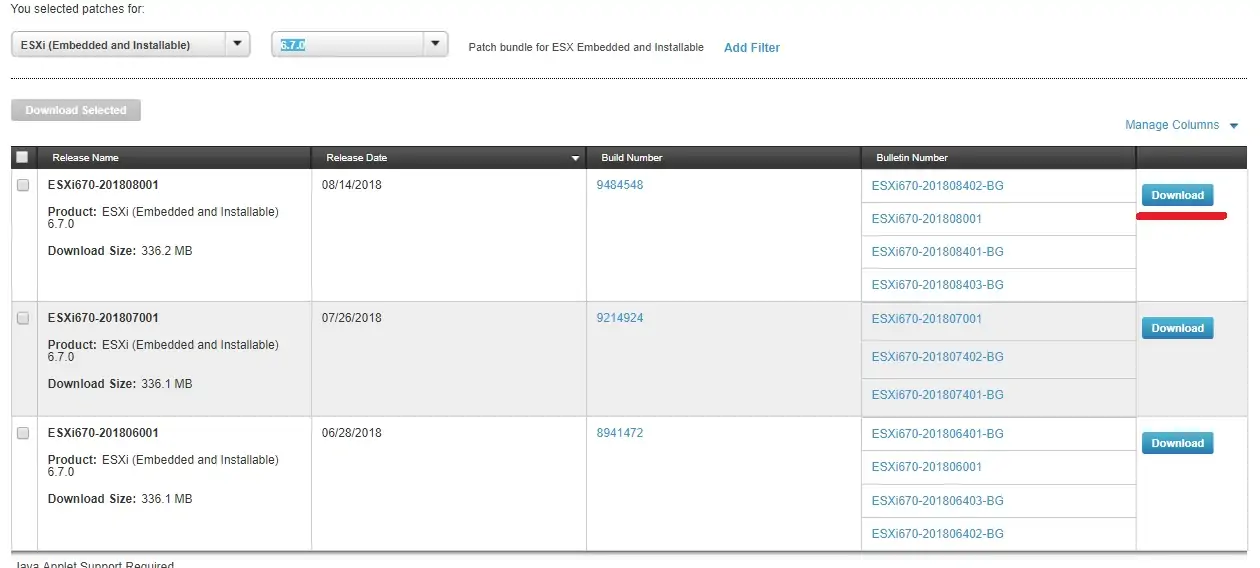
في مثالنا، قمنا بتحميل التصحيح المسمى ESXi670-201808001.
كان اسم ملف التصحيح ESXi670-201808001.zip.
البرنامج التعليمي - Vmware ESXi تثبيت التصحيح
أولا ، تحتاج إلى الوصول إلى واجهة ويب Vmware.
افتح برنامج متصفح، وأدخل عنوان IP لخادم Vmware ESXi الخاص بك، والوصول إلى واجهة الويب.

على الشاشة الفورية، أدخل معلومات تسجيل الدخول الإدارية.
بعد تسجيل الدخول بنجاح، سيتم عرض لوحة معلومات Vmware.

على لوحة معلومات Vmware، قم بالوصول إلى قائمة التخزين وانقر على زر مستعرض Datastore.

على شاشة مستعرض Datastore، انقر فوق الزر إنشاء دليل وأدخل الاسم: PATCH

حدد مجلد PATCH، وانقر على زر التحميل وحدد موقع تصحيح ESXi على جهاز الكمبيوتر الخاص بك.

الآن، تحتاج إلى تمكين خدمة SSH.
الوصول إلى القائمة إدارة، والوصول إلى علامة التبويب الخدمات وتحديد موقع الخدمة SSH.
• إدارة > الخدمات > TSM-SSH

انقر بزر الماوس الأيمن على خدمة SSH وحدد خيار البدء.
استخدام برنامج المعجون والاتصال على خادم ESXi Vmware.
في مثالنا ، سنستخدم برنامجًا مفتوح المصدر يسمى المعجون وكمبيوتر يعمل بنظام التشغيل Windows.
يتوفر برنامج المعجون على موقع putty.org.
بعد الانتهاء من التحميل، تشغيل البرنامج وانتظر الشاشة التالية.

حدد الخيار SSH وأدخل عنوان IP الخاص بخادم VMWare ESXi.

على الشاشة الفورية، أدخل معلومات تسجيل الدخول الإدارية.
معلومات الوصول الافتراضي للمصنع:
• Username: root
• Password:
بعد تسجيل الدخول الناجح، سيتم عرض سطر أوامر وحدة التحكم.
استخدم الأمر التالي للدخول في وضع الصيانة
انتقل إلى الدليل الموجود في مخزن البيانات حيث قمت بتحميل ملف التصحيح.
استخدم الأوامر التالية لتثبيت حزمة تصحيح Vmware أو التحديث.
قم بإنهاء وضع الصيانة وإعادة تمهيد خادم Vmware ESXi.
تهانينا! تثبيت تصحيح ESXi Vmware بنجاح.
